Checks verwalten
Mit maximal 20 Checks und bereits 10 vorinstallierten, sollte man sich genau überlegen, welche Informationen man schnell zu Hand haben möchte. Checks sind nicht über die Apple Watch aktivier- oder veränderbar, sondern können nur über die Watch-App des gekoppelten iPhones hinzugefügt, gelöscht oder neu positioniert werden. In der Watch-App öffnet ihr dazu die Registerkarte „Meine Uhr“ → „Checks“. Oben werden die bereits aktiven Checks angezeigt. Tippt auf "Bearbeiten" und dann auf das „+“ vor dem gewünschten Check, um es hinzuzufügen oder auf das „-„ , um es zu löschen. Haltet den Finger auf den drei Linien hinter den jeweiligen Check, um ihn nach oben oder unter zu verschieben und somit die Anzeige-Reihenfolge zu verändern.
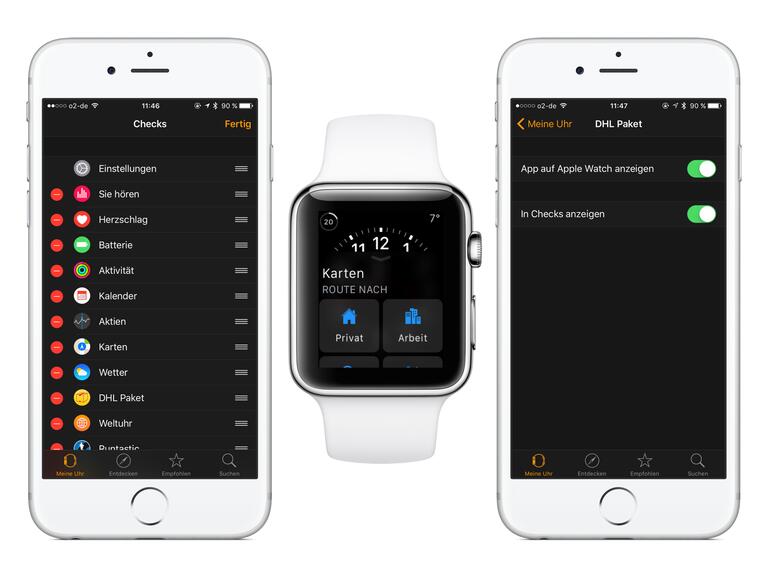
Erster Hinweis: Checks können auch auf eine weitere Art hinzufügt werden. Geht dazu in die Registerkarte „Meine Uhr“ in der Watch-App und scrollt etwas nach unten. Hier seht ihr alle Apps von Drittanbietern. Tippt auf eine und ihr werdet in das zugehörige Einstellungsmenü weitergeleitet. Die Einstellung beschränken sich dabei meist darauf, ob die App auf der Apple Watch installiert werden soll und ob man sie in den Checks sehen möchte. Schiebt den Regler neben „In Checks anzeigen“ nach rechts und der Check wird hinzugefügt.
Zweiter Hinweis: Um sich einen Check auf der Apple Watch anzeigen lassen zu können, muss die entsprechende App auf Smartwatch installiert sein. Die Installation auf dem iPhone reicht nicht aus.



Diskutiere mit!
Hier kannst du den Artikel "Apple-Watch-Tipp: Checks organisieren und verwalten" kommentieren. Melde dich einfach mit deinem maclife.de-Account an oder fülle die unten stehenden Felder aus.
Die Kommentare für diesen Artikel sind geschlossen.